Como alterar o nome de usuário e o nome de exibição do Twitch

Quer dar um novo começo ao seu perfil do Twitch? Veja como alterar o nome de usuário e o nome de exibição do Twitch com facilidade.
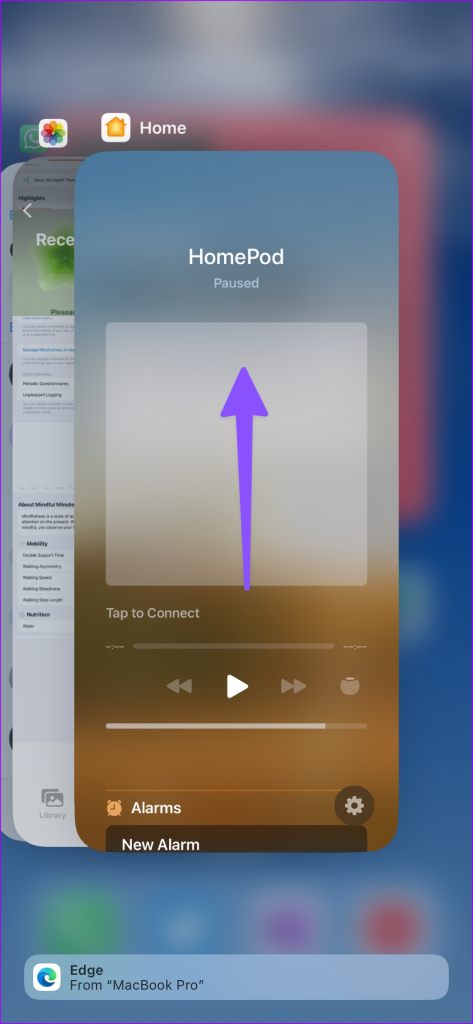
O aplicativo Home no iPhone ou iPad é necessário para gerenciar HomePod, HomePod Mini, Apple TV e outros dispositivos inteligentes. Os usuários do HomePod podem adicionar vários alarmes e temporizadores e até mesmo reiniciar o dispositivo quando ele não estiver funcionando corretamente. No entanto, alguns usuários reclamaram que o HomePod não apareceu no app Home. Se você enfrentou o mesmo, aqui estão as melhores maneiras de tornar o HomePod detectável no app Home.
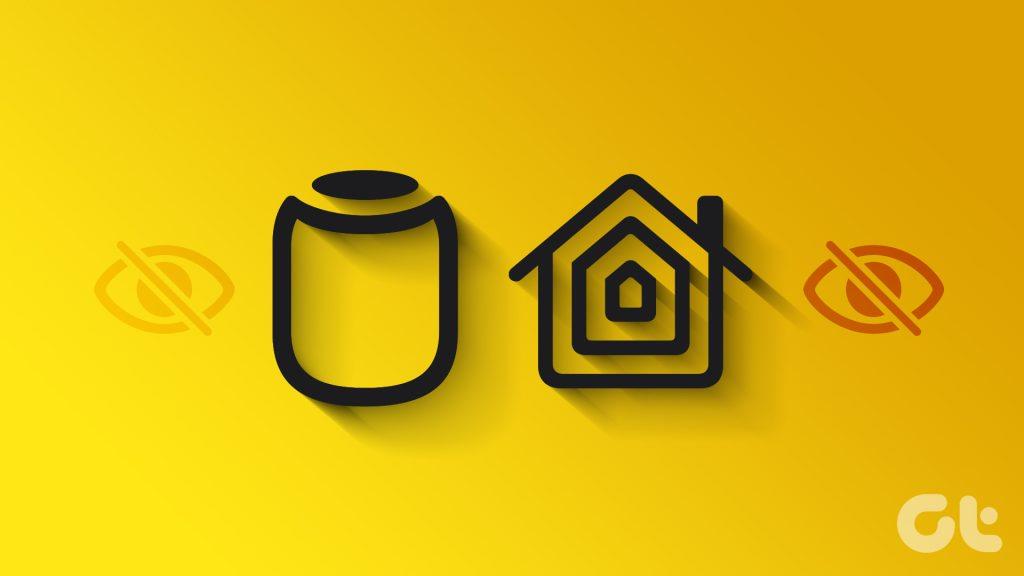
Graças à sua integração perfeita com Apple TV, iPad e outros dispositivos da empresa, o HomePod é bastante popular entre os usuários. A Apple também oferece um HomePod Mini econômico para desfrutar de uma rica experiência de áudio em casa ou no escritório. O dispositivo que não aparece no app Home pode deixá-lo frustrado. Vamos solucionar o problema de uma vez por todas.
Seu HomePod precisa estar conectado a uma fonte de energia o tempo todo para funcionar corretamente. Se você desligou a fonte de alimentação, o HomePod pode não aparecer no app Home. Você também pode fazer uma reinicialização rápida desconectando o dispositivo da fonte de alimentação e conectando-o novamente após alguns minutos.
Agora, abra o app Home no seu iPhone e veja se o HomePod aparece.
Você pode reiniciar o app Home no seu iPhone ou iPad e tentar verificar o HomePod novamente.
Passo 1: Deslize para cima e segure de baixo para cima para abrir o menu de aplicativos recentes.
Passo 2: Deslize para cima na página inicial para fechar o aplicativo.
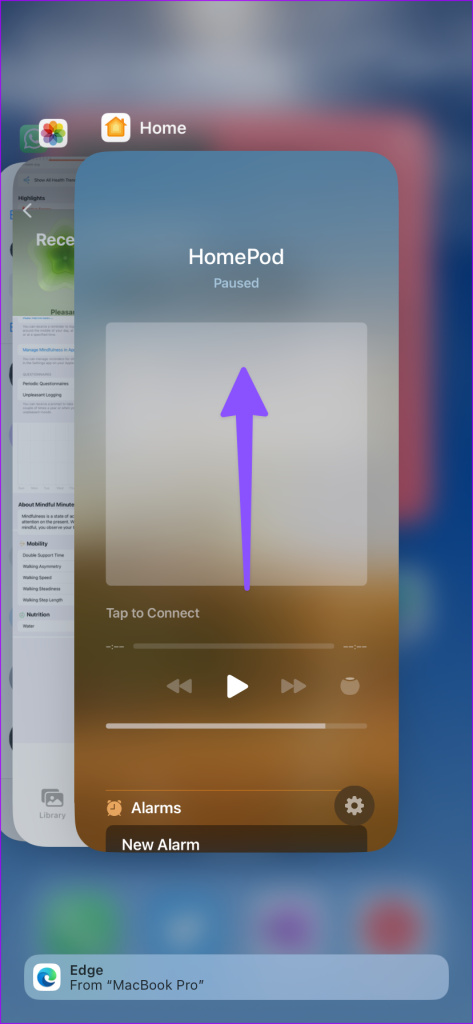
Etapa 3: inicie o aplicativo Home e verifique seu HomePod na página principal.
Você pode redefinir facilmente o HomePod no app Home. Mas como o dispositivo não aparece no aplicativo, siga as etapas abaixo para concluir o processo de redefinição.
Passo 1: Desconecte o adaptador de alimentação do seu HomePod ou HomePod Mini. Aguarde cerca de 10 a 20 segundos e conecte-o novamente.
Passo 2: Aguarde 10 segundos e toque e segure na parte superior do HomePod.
Etapa 3: a luz giratória branca deve ficar vermelha. Mantenha o dedo como está no HomePod.
Passo 4: Levante o dedo ao ouvir três bipes e a Siri avisar sobre a reinicialização do HomePod.
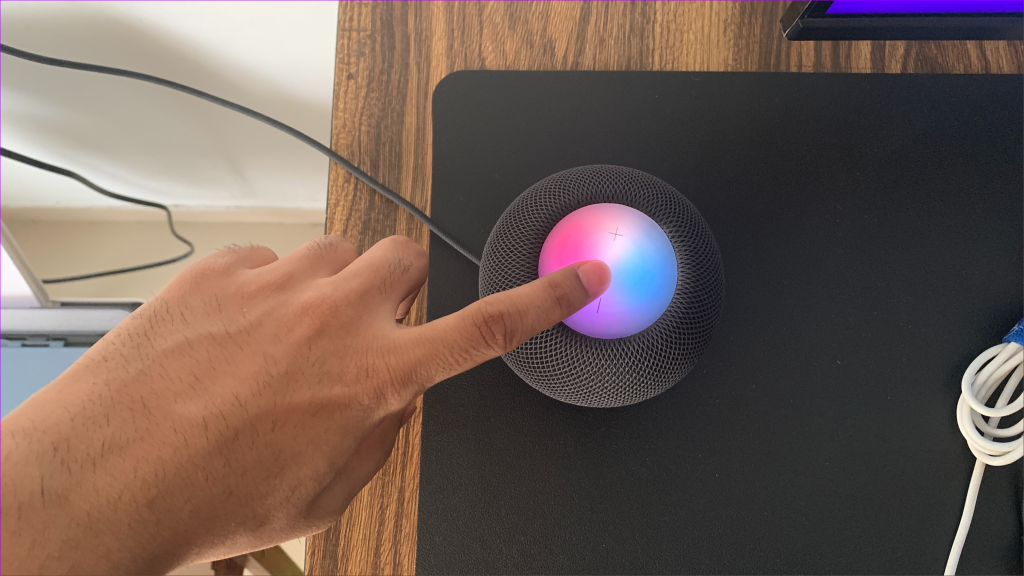
Quando o processo de redefinição for concluído, configure-o do zero e verifique no app Home.
O aplicativo Home também está disponível para iPad e Mac. Se você estiver tentando acessar seu HomePod a partir dele, será necessário habilitá-lo no iCloud. O aplicativo Home depende do iCloud para sincronizar seus dispositivos entre as plataformas. Aqui está o que você precisa fazer.
Passo 1: Abra o aplicativo Ajustes no seu iPhone.
Passo 2: Vá para o seu perfil e selecione iCloud.
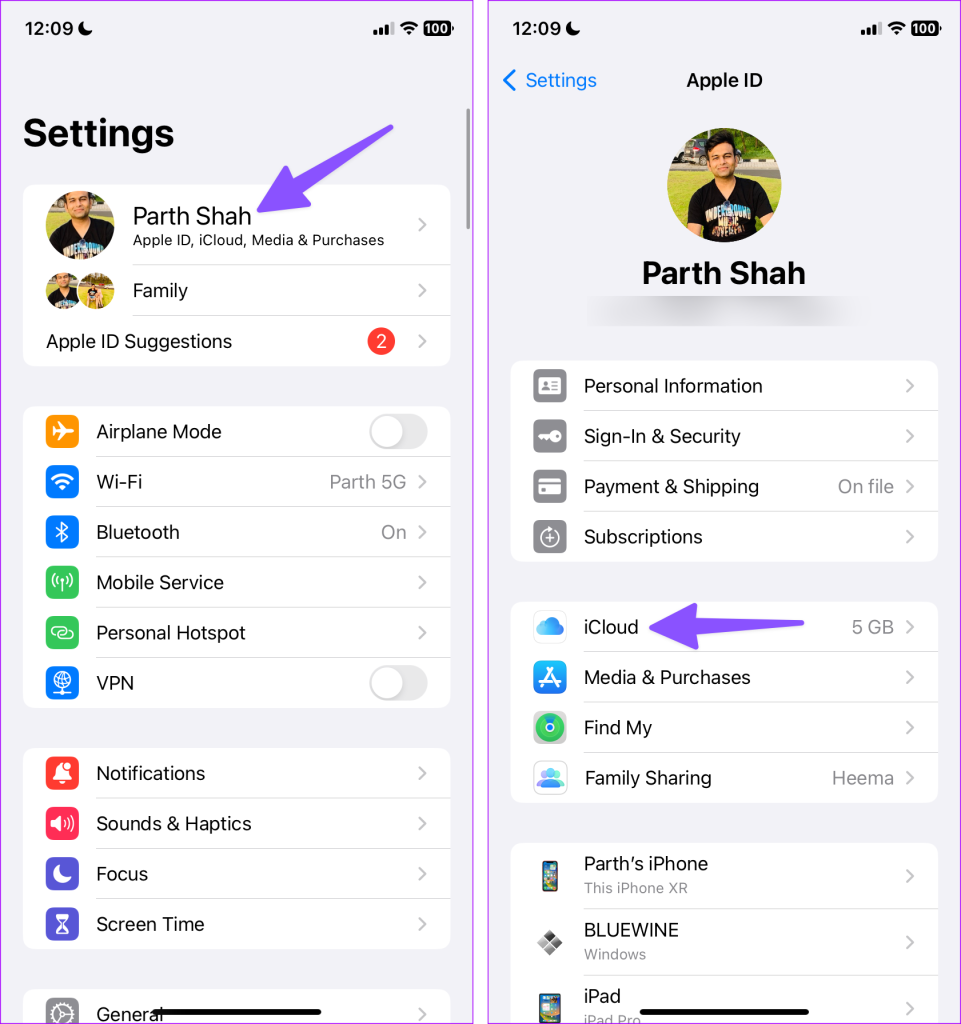
Etapa 3: Expanda Mostrar tudo e ative o aplicativo Home no iCloud.
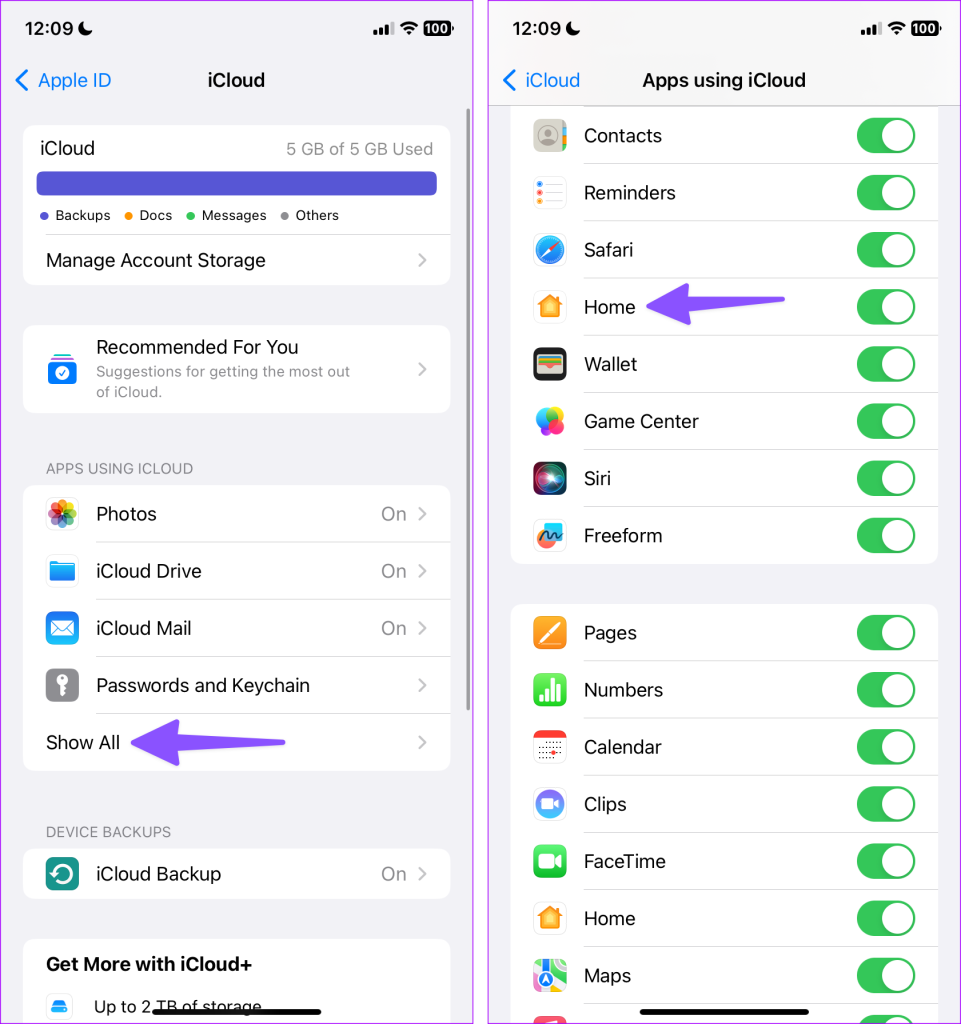
Pode demorar um pouco para que o HomePod apareça no seu iPad e no aplicativo Home do Mac.
A Apple adiciona automaticamente atalhos iniciais e de dispositivos relevantes no Centro de Controle. Você pode deslizar para baixo no canto superior direito para acessar o Centro de Controle e gerenciar todos os seus dispositivos conectados.
Você também pode tocar na opção Home e tentar procurar seu HomePod.
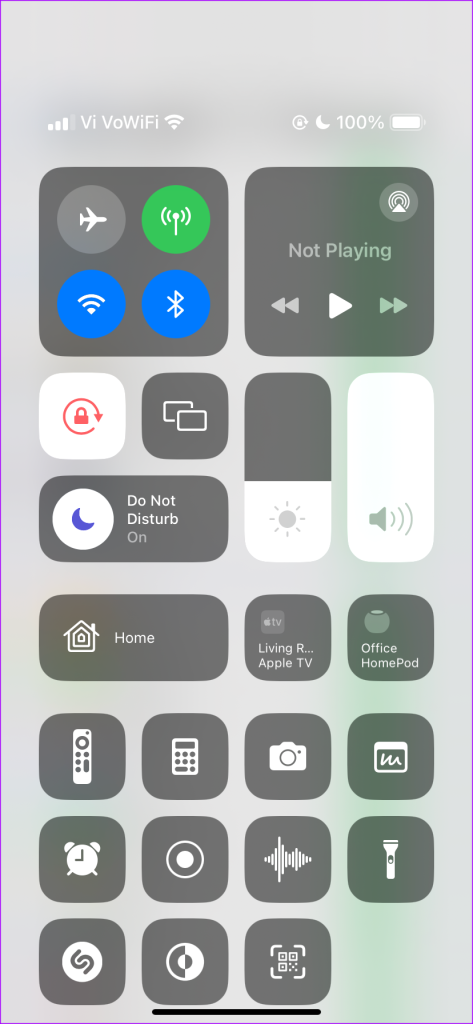
Você pode reinstalar o app Home no seu iPhone e verificar se o HomePod aparece.
Passo 1: Mantenha pressionado o aplicativo Home e selecione Remover aplicativo. Toque em Excluir aplicativo.
Passo 2: Acesse a App Store e instale o aplicativo Home.
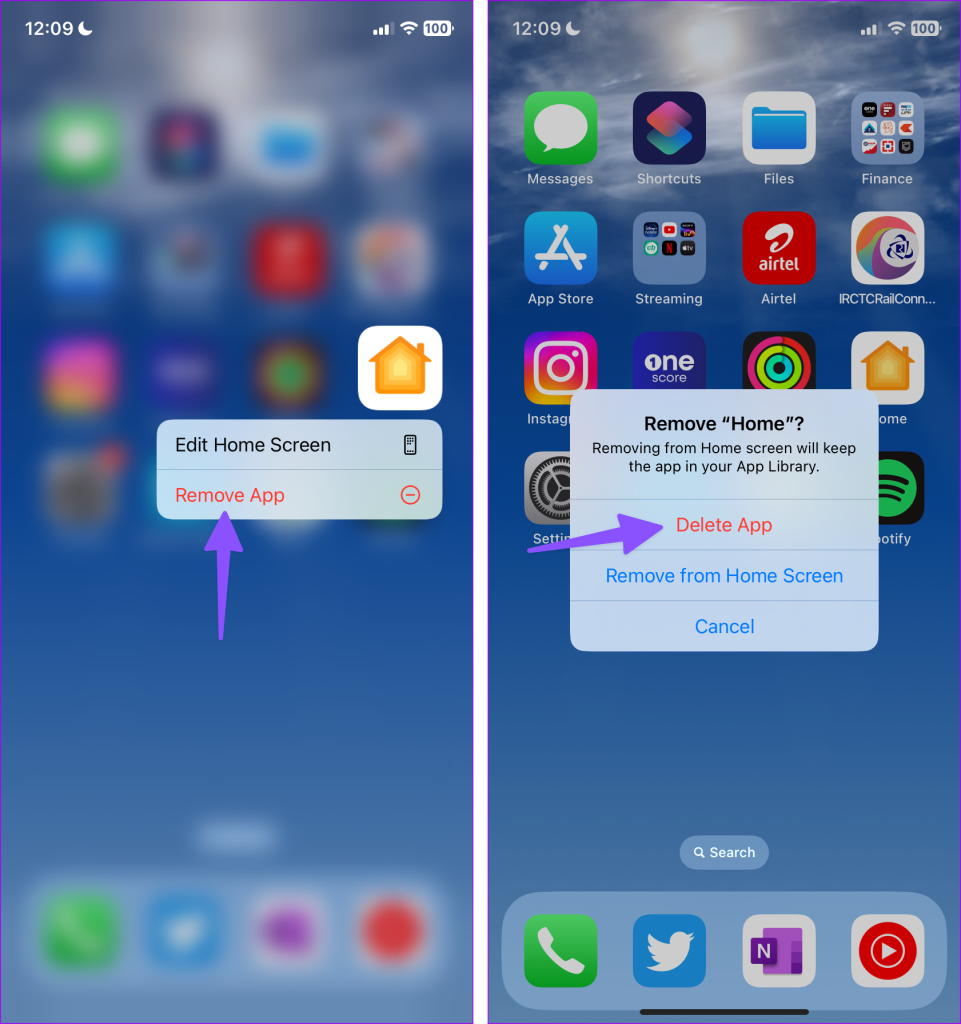
Se os truques acima não funcionarem, use seu Mac ou PC para restaurar o HomePod.
Passo 1: Use o cabo USB-C fornecido e conecte seu HomePod a um Mac ou PC.
Passo 2: Aguarde alguns segundos. Abra o Finder no Mac ou o aplicativo iTunes mais recente no Windows.
Etapa 3: Selecione seu HomePod e clique em Restaurar HomePod.
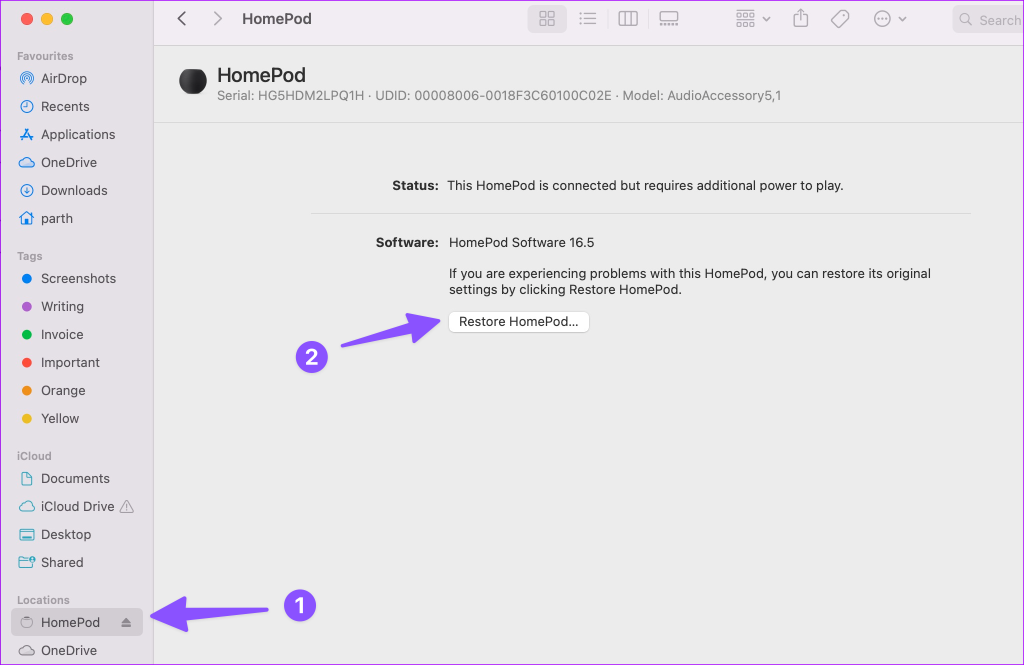
Seu Mac ou PC envia um alerta quando o processo de restauração do HomePod é concluído.
A Apple atualiza o app Home por meio do software do sistema. Você pode instalar a atualização mais recente do iOS e iPadOS no seu iPhone e iPad e aproveitar todos os novos recursos do app Home. A atualização mais recente também corrige quaisquer problemas com o app Home.
Passo 1: Abra o aplicativo Configurações e vá até Geral.
Passo 2: Selecione Atualização de software e instale a versão mais recente do iOS no seu iPhone.
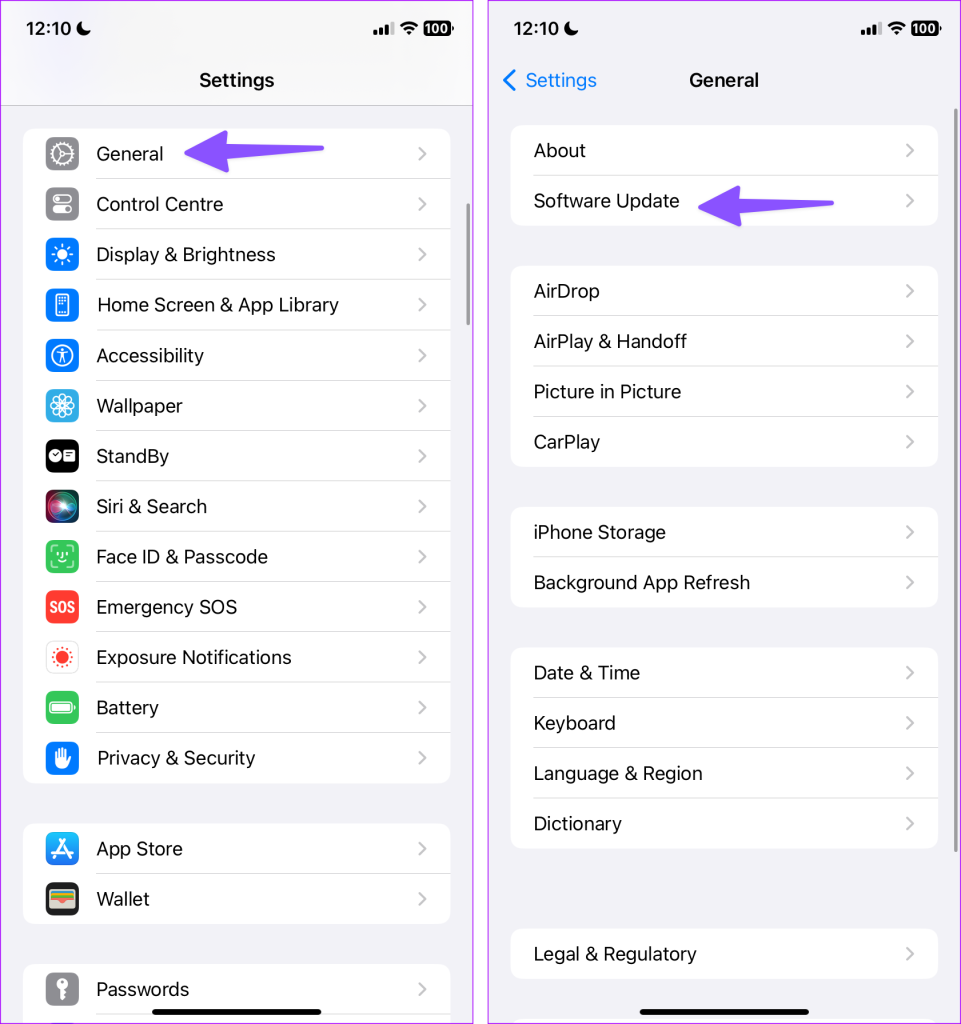
Se o seu HomePod ainda não aparecer no app Home, entre em contato com o suporte da Apple. Marque uma consulta no centro de atendimento mais próximo e faça com que seja inspecionado por profissionais.
Embora o HomePod tenha suporte nativo para Apple Music, você também pode reproduzir suas faixas favoritas do Spotify , YouTube Music e Amazon Music. Qual truque funcionou para você? Compartilhe suas descobertas nos comentários abaixo.
Quer dar um novo começo ao seu perfil do Twitch? Veja como alterar o nome de usuário e o nome de exibição do Twitch com facilidade.
Descubra como alterar o plano de fundo no Microsoft Teams para tornar suas videoconferências mais envolventes e personalizadas.
Não consigo acessar o ChatGPT devido a problemas de login? Aqui estão todos os motivos pelos quais isso acontece, juntamente com 8 maneiras de consertar o login do ChatGPT que não funciona.
Você experimenta picos altos de ping e latência no Valorant? Confira nosso guia e descubra como corrigir problemas de ping alto e atraso no Valorant.
Deseja manter seu aplicativo do YouTube bloqueado e evitar olhares curiosos? Leia isto para saber como colocar uma senha no aplicativo do YouTube.
Descubra como bloquear e desbloquear contatos no Microsoft Teams e explore alternativas para um ambiente de trabalho mais limpo.
Você pode facilmente impedir que alguém entre em contato com você no Messenger. Leia nosso guia dedicado para saber mais sobre as implicações de restringir qualquer contato no Facebook.
Aprenda como cortar sua imagem em formatos incríveis no Canva, incluindo círculo, coração e muito mais. Veja o passo a passo para mobile e desktop.
Obtendo o erro “Ação bloqueada no Instagram”? Consulte este guia passo a passo para remover esta ação foi bloqueada no Instagram usando alguns truques simples!
Descubra como verificar quem viu seus vídeos no Facebook Live e explore as métricas de desempenho com dicas valiosas e atualizadas.








